- Ölçme Aletleri
| Ölçme aralığı | -40 °C … +1000 °C |
| Ölçme hassasiyeti IR | ±1,0 °C |
| Optik (Oran Ölçüm mesafesi : Ölçüm noktası) |
50:1 |
| Yanılma payı | 0,1 °C |
| Ölçüm hassasiyeti, bağıl nem |
±%2 |
| Lazer diyodu | Lazer sınıfı 2, 635 nm |
| Akım beslemesi ve çalışma süresi |
10,8 V LI (5h) / 4 x 1,5-V-LR6 (AA) (3h) |
| Resim hafızası (resim sayısı) | > 200 |
| Hafıza tipi | Dahili hafıza |
| Dosya formatı | JPEG |
Her zaman iki lazer noktası arasında bulunan dairesel alan ölçülür. Bu alan içindeki ortalama sıcaklık ölçüm değeri olarak ekranda gösterilir. Yüzey sıcaklığına ek olarak cihaz bağıl hava nemini ve ortam sıcaklığını da belirleyebilir.
Ölçüm nesnesine olan mesafe ne kadar azsa, ölçüm de o kadar hassas olur. Mesafe arttıkça ölçüm sonuçlarının hassasiyeti o kadar azalır, örneğin havadaki nem oranı yüksekse, sonuç bundan etkilenebilir.
Mümkün olan en iyi sonucu elde etmek için alette ölçülecek malzemeyi ayarlayın (emisyon düzeyi). En sık kullanılan malzemeler için GIS 1000 C Professional içinde ön ayarlar zaten mevcuttur. Ama kullanıcı tanımlı değerler de girilebilir.
Zorlu ölçüm koşullarında (örneğin havalandırma sistemi içinde ölçüm) harici bir ölçüm sensörü de bağlanabilir. Alette K tipi bağlantı mevcuttur. Bir sensör bağlandığında, alet bunu algılar ve sensörün değeri ekranda gösterilir.
Tetik ile kızılötesi ölçüm açıklığı arasındaki küçük sensör havadaki bağıl nemi ve ortam sıcaklığını hassas biçimde ölçer. Ölçülen değerler farklı kullanım alanlarında kullanılabilir:
Düğmeye basıldığı anda ölçüm başlar ve düğmenin serbest bırakılmasıyla birlikte sona erer.
Isı resmi kamerası ile büyük bir yüzeyin ısı dağılımı ölçülür. Binlerce ölçüm noktası bir resim halinde birleştirilir ve bu sırada kritik noktalara hızlı bir genel bakış sunar. Böylece örneğin sıcaklık farklarının belirlenmesi gereken alanlarda hızlı biçimde problem tespiti mümkün olur.
GIS 1000 C Professional ile noktasal ölçümde küçük bir alanın yüzey sıcaklığı kesin biçimde ölçülür. Ayrıca (kullanım alanı ve ihtiyaca göre) havadaki bağıl nem ve ortam sıcaklığı da ölçülebilir. GIS 1000 C Professional hassas ve çok yönlü ölçümler için uygundur. Küçük yüzeylerin ayrıntılı analizi ve noktasal ölçümler konusunda yardımcı olur.
Tanım: Ölçme aletinin ölçme nesnesi ile arasındaki mesafe ile ölçüm alanının çapı arasındaki orandır.
Özellikler: Kullanıcı aletle birlikte ölçüm nesnesine ne kadar yakında, ölçüm alanı o kadar küçük olur ve ölçüm o kadar hassas olur.
Ölçüm nesnesine olan mesafe arttıkça ölçülen alan da büyür (koni biçiminde ölçüm prensibi), yani gösterilen sıcaklık daha büyük bir yüzeyin verilerine göre hesaplanır.
Not: Kesin ölçüm verileri elde etmek için ölçüm nesnesi en az iki lazer noktası arasındaki mesafe kadar büyük olmalıdır.
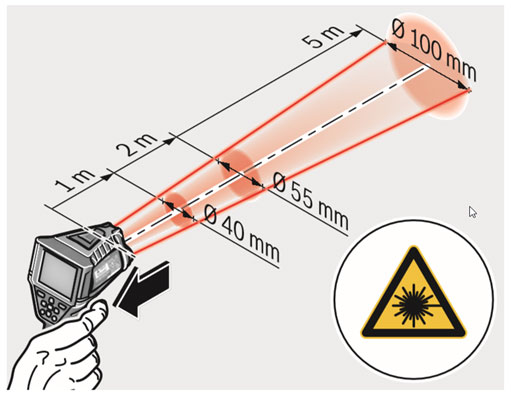
Evet, her versiyon için kullanım kılavuzu böyle bir sertifika içerir. Bu sertifika aletin kullanım kılavuzunda belirtilen spesifikasyonlar dahilinde çalıştığını teyit eder.
Evet, aleti servis merkezine getirirseniz bakım ve yeniden ayarlama yapılarak, aletin önceden belirtilen spesifikasyonlar dahilinde çalışması sağlanır. Kullanıcıya kanıt olarak bir kalibrasyon sertifikası verilir. Bu servisin bölgenizde mevcut olup olmadığını öğrenmek için lütfen yerel Bosch servis merkezinizle iletişim kurunuz.
Evet, kullanıcı servis merkezi ile iletişim kurabilir ve bir kalibrasyon talep edebilir. Kullanıcıya kanıt olarak bir kalibrasyon sertifikası verilir. Bu servisin bölgenizde mevcut olup olmadığını öğrenmek için lütfen yerel Bosch servis merkezinizle iletişim kurunuz.
Bosch Thermal aplikasyonu Apple App Store ve Google Play Store içinden indirilebilir.
Aplikasyon sadece Android ve iOS tabletlerde ve akıllı telefonlarda kullanılabilir. Diğer işletim sistemleri desteklenmez. Desteklenen Android cihazlar: Android 4.3 ve üzeri sürüme sahip Bluetooth® özellikli akıllı telefonlar ve tabletler. Desteklenen iOS cihazlar: iPhone (4S'den itibaren), iPad (3. nesilden itibaren), iPad Air (1. nesilden itibaren), iPad mini (1. nesilden itibaren).
Projeler, oluşturduğunuz akıllı telefon / tablet üzerinde kaydedilir ve diğer cihazlara aktarılamazlar.
Evet, yazılım güncellemesi sırasında verileriniz tutulur.
Kaydedilen içerikler prensip olarak tutulur. Güvenliğiniz için bunları «Paylaş» ile ve kendi e-posta adresinize Excel veya PDF dosyalarını göndererek güncelleme öncesinde projelerinizi diz üstü bilgisayarınıza/PC'nize kaydedebilirsiniz.
«Ayarlar» → «Dil» altında aplikasyonun hangi dillerde mevcut olduğunu görebilirsiniz.
![]() Dışa aktar
Dışa aktar
![]() Ayarlar
Ayarlar
![]() Bluetooth® bağlantısı oluştur
Bluetooth® bağlantısı oluştur
Önce hem ölçüm cihazının hem de akıllı telefonun / tabletin Bluetooth® özelliğinin etkinleştirilmiş olduğundan ve cihazların erişim mesafesi içinde bulunduğundan emin olun. Bunun ardından aplikasyon içinde ![]() üzerinden ölçüm cihazı ve akıllı telefon / tablet arasında bir Bluetooth® bağlantısı kurabilirsiniz. Lütfen bağlantının akıllı telefonunuzun / tabletinizin ayarlar menüsü üzerinden değil her zaman aplikasyon içinden oluşturulması gerektiğine dikkat edin.
üzerinden ölçüm cihazı ve akıllı telefon / tablet arasında bir Bluetooth® bağlantısı kurabilirsiniz. Lütfen bağlantının akıllı telefonunuzun / tabletinizin ayarlar menüsü üzerinden değil her zaman aplikasyon içinden oluşturulması gerektiğine dikkat edin.
GLM'nizdeki ölçülen değerleri bilgisayarınıza aktarmak için ücretsiz olarak indirebileceğiniz GLM Transfer yazılımını kullanmanızı öneririz. GIS tarafından çekilen resimler bilgisayara bir USB aracılığıyla da aktarılabilir.
Hayır. En fazla bir ölçüm cihazı kullanabilirsiniz. Önce akıllı telefonda / tablette ve GLM / GIS'te Bluetooth özelliğinin etkinleştirildiğinden ve cihazların menzil içinde bulunduğundan emin olun. Alternatif olarak seçimi ![]() üzerinden de açabilirsiniz.
üzerinden de açabilirsiniz.
Mevcut koşullara bağlı olarak (engeller, güneş ışınları vb.) akıllı telefonunuz / tabletiniz ile ölçüm cihazı arasında en fazla yaklaşık 10 metre mesafeden bağlantı kurulabilir.
Eğer cihaz önceden aplikasyon ile bağlantı kurmuşsa yeniden bağlantı kurma sırasında otomatik olarak algılanır, ancak bunun için aplikasyonun akıllı telefonda / tablette açık olması, her iki cihazda da Bluetooth® özelliğinin etkinleştirilmiş olması ve cihazların erişim mesafesi içinde bulunması gereklidir.
Eğer akıllı telefon/tabletiniz ile GIS 1000 C Professional arasında bağlantı varsa ölçülen değerler, GIS 1000 C ile ölçülerek ve/veya cihazdaki galeriden ölçülen bir değer seçilerek ölçüm noktasının ayarlanmasından sonra doğrudan eklenebilir. Bir ölçüm noktası seçilmemişse ölçülen değerleri nasıl kullanabileceğiniz hakkında seçeneklere sahip bir seçim penceresi görünür. Alternatif olarak ölçüm noktasını basılı tutup «Düzenle» opsiyonu seçilerek daha sonra da yapılabilir. Her iki durumda da bir ölçüm doğrudan eklenebilecek ise ölçüm noktası yanıp söner.
![]() altında fotoğrafınıza yeni bir ölçüm noktası ekleyebilirsiniz.
altında fotoğrafınıza yeni bir ölçüm noktası ekleyebilirsiniz.
![]() altında dosyanıza bir not ekleyebilir veya notu çağırabilirsiniz.
altında dosyanıza bir not ekleyebilir veya notu çağırabilirsiniz.
![]() altında geri aldığınız işlemleri tekrar yürütebilirsiniz.
altında geri aldığınız işlemleri tekrar yürütebilirsiniz.
![]() altında münferit nesneleri silebilirsiniz.
altında münferit nesneleri silebilirsiniz.
Ölçülen değerler ayarlanmış olan ilgili ölçüm noktalarında saklanır. Ölçüm değerlerini bir ölçüm noktasına tayin ettiyseniz ayrıntıları görmek için parmak ucunuzla ölçüm noktasını açın.
Evet, sonrasında ölçülen değerleri aplikasyona aktarma imkanınız bulunmaktadır. Bunu yapmak için aplikasyonda bir ölçüm noktası ayarlayın veya seçin ve sonrasında GIS 1000 C Professional içerisinde galeriye gidin. Burada, istediğiniz ölçümü seçin ve bunu GIS 1000 C Professional üzerindeki «Kaydet» butonunu kullanarak seçilen ölçüm noktasına aktarın.
Ölçülen yüzey sıcaklığı, seçilen moddan bağımsız olarak resimde gösterilir. Bunu yapmak için ayarlar içerisinde «Sıcaklık etiketlerini taslakta göster» parametresi etkinleştirilmelidir.
Ölçüm modu doğrudan GIS 1000 C Professional üzerinden değiştirilmelidir. Seçilen moda bağlı olarak ilgili ölçüm değerleri aplikasyona aktarılır.
 Ortam sıcaklığı
Ortam sıcaklığı Yüzey sıcaklığı
Yüzey sıcaklığı Bağıl hava nemi
Bağıl hava nemi Ortalama yüzey sıcaklığı
Ortalama yüzey sıcaklığı Yüzey ve oda sıcaklığı arasındaki sıcaklık farkı (ısı köprüsü)
Yüzey ve oda sıcaklığı arasındaki sıcaklık farkı (ısı köprüsü) Bu yüzey için seçilen emisyon derecesi
Bu yüzey için seçilen emisyon derecesi Yoğuşma noktası sıcaklığı
Yoğuşma noktası sıcaklığı Yüzey sıcaklığı ile yoğuşma noktası sıcaklığı arasındaki fark
Yüzey sıcaklığı ile yoğuşma noktası sıcaklığı arasındaki farkÖlçüm noktasını basılı tutarak ölçüm noktasını düzenleme («Düzenle» – ölçüm noktası yanıp söner), taşıma («Taşı» – ölçüm noktası çalkalanır) veya silme («Sil») seçeneğine sahip olursunuz.
«Ayrıntılı planlar» fonksiyonu, ayrıntılı kat planları oluşturmak için uygundur. Ayrıca duvar görünümü fonksiyonunda duvarları ayrı biçimde ayarlamak da mümkündür. Açılar, kapılar, pencereler ve prizler eklenebilir ve ölçüleri değiştirilebilir. Ayrıca burada metinler ve sesli notlar eklemek de mümkündür. Bu fonksiyon özellikle mimarlar, inşaat mühendisleri, gayrimenkul komisyoncuları, elektrik mühendisleri vb. için idealdir.
«Quick Sketch» fonksiyonu 90° açılarla bir kat planı eskizi oluşturmanıza olanak sağlar. Quick Sketch ayrıntılı bir plana dönüştürülebilir. Dönüştürme sonrasında «Quick Sketch» silinir. Bu fonksiyon kat planlarına dair hızlı bir izlenim elde etmek isteyenler için son derece uygundur, örneğin fayans ustaları, odaları planlayanlar vb.
GLM cihazınız ile bir akıllı telefon / tablet arasında bağlantı varsa ölçülen değerler gerçek zamanlı olarak aktarılır. Bir nesneye (duvar veya ölçüm çizgisi) dokunarak bu nesneye gerçek zamanlı ölçüm değerlerini ya GLM ile ölçerek ya da ölçüm değerleri listesindeki kaydedilmiş ölçüm değerlerini kullanarak tayin edebilirsiniz.
Bir öğeyi seçerek ve ardından giriş modunda sayı alanını manüel giriş için yukarı doğru iterek ölçülen değerlerinizi görebilir ve kullanabilirsiniz.
Proje sayısından bağımsız olarak en fazla 50 ölçülen değer kaydedilir.
 altından seçim moduna ulaşabilirsiniz. Burada çekerek ve bırakarak öğeleri kaydırabilir ve özelliklerini değiştirebilirsiniz.
altından seçim moduna ulaşabilirsiniz. Burada çekerek ve bırakarak öğeleri kaydırabilir ve özelliklerini değiştirebilirsiniz.
Çizim modunda  çizgiler, dörtgenler ve çokgenler çizebilirsiniz.
çizgiler, dörtgenler ve çokgenler çizebilirsiniz.
 altında plana geçişler ekleyebilirsiniz.
altında plana geçişler ekleyebilirsiniz.
 altında ölçüm çizgilerini kat planına ekleyebilirsiniz.
altında ölçüm çizgilerini kat planına ekleyebilirsiniz.
 altında notları, fotoğrafları ve yapılacak işleri ekleyebilirsiniz.
altında notları, fotoğrafları ve yapılacak işleri ekleyebilirsiniz.
 altında genel bakışa ulaşabilirsiniz.
altında genel bakışa ulaşabilirsiniz.
Mevcut kat planlarını resim olarak  fonksiyonuyla içe aktarabilirsiniz.
fonksiyonuyla içe aktarabilirsiniz.
 altında işlemleri geri alabilirsiniz.
altında işlemleri geri alabilirsiniz.
![]() altında geri aldığınız işlemleri tekrar yürütebilirsiniz.
altında geri aldığınız işlemleri tekrar yürütebilirsiniz.
 altında münferit nesneleri silebilirsiniz.
altında münferit nesneleri silebilirsiniz.
Seçim modunda bir duvara dokunarak «Duvar görünümü»ne ulaşabilirsiniz. ![]() altında ilgili öğeyi seçebilirsiniz.
altında ilgili öğeyi seçebilirsiniz.
![]() → Ondalık basamaklar altında virgülden sonra kaç basamak olacağını ayarlayabilirsiniz. Aplikasyon, GLM cihazınızdan gelen değerleri buna göre yuvarlar.
→ Ondalık basamaklar altında virgülden sonra kaç basamak olacağını ayarlayabilirsiniz. Aplikasyon, GLM cihazınızdan gelen değerleri buna göre yuvarlar.
Evet. Aplikasyon, sayfa düzenini korumak için gerekeni yapar. Eğer plan düzeni ile ölçülen değerler arasında çelişki varsa, ölçülen değer parantez içine alınır ve mavi olarak gösterilir. Siyah olarak gösterilen değerler program tarafından hesaplanır. Lock fonksiyonu ile (kilit sembolü) ayrıca otomatik olarak ayarlanmaması için duvarları bloke edebilirsiniz.
Münferit nesneleri kaydırmak için seçim modunu ![]() seçin.
seçin.
Hayır. Şu anda sadece tek nesneler kaydırılabilir/silinebilir. Bu fonksiyon, gelecek güncelleme ile desteklenecektir.
Gösterim modunu seçin ve duvarın ortasına dokunun, böylece duvarı istediğiniz pozisyona çekebilirsiniz.
Hayır. Sonradan duvar kalınlığı değişikliği yapacaksanız sadece tek bir duvarı değiştirebilirsiniz.
Çizim modu içinde ![]() seçilmelidir. Bir duvara dokununuz, «Duvar görünümü» seçeneğini seçiniz ve ardından «Taraf 1'i seç» (iç taraf)/«Taraf 2'yi seç» (dış taraf) arasında seçim yapınız.
seçilmelidir. Bir duvara dokununuz, «Duvar görünümü» seçeneğini seçiniz ve ardından «Taraf 1'i seç» (iç taraf)/«Taraf 2'yi seç» (dış taraf) arasında seçim yapınız.
Hayır. Duvar kalınlıkları, projeden bağımsız olarak ![]() üzerinden uyarlanabilir. Tek duvarların proje dahilinde münferit olarak uyarlanması için ilgili duvar için seçim yapılması gereklidir.
üzerinden uyarlanabilir. Tek duvarların proje dahilinde münferit olarak uyarlanması için ilgili duvar için seçim yapılması gereklidir.
Çizim modunda aplikasyon, sıklıkla kullanılan 1:50 ölçeğini kullanır.
Şu anda sık kullanılan resim formatları (JPEG, BMP, GIF, PNG) desteklenmektedir.
Önce ![]() winkel icon
winkel icon![]() sembollerine tıklarsanız tüm açılar görüntülenir.
sembollerine tıklarsanız tüm açılar görüntülenir.
![]() → «90°/45° için açı» altında açıları sabitlemeyi etkinleştirebilir veya bu özelliğin etkinliğini kaldırabilirsiniz.
→ «90°/45° için açı» altında açıları sabitlemeyi etkinleştirebilir veya bu özelliğin etkinliğini kaldırabilirsiniz.
Girdiğiniz değer kat planında mavi parantezler içinde gösterilir. Oda plan düzenini değiştirmemek için açı görsel olarak uyarlanmaz. Alternatif olarak, plandaki açıyı manüel uyarlama ile (çekerek ve bırakarak) değiştirebilirsiniz.
Planlar otomatik olarak kaydedilir.
Dışa aktarma için Proje → Müşteri verileri opsiyonunu ve ardından Dışa aktar opsiyonuna dokunun.
Planlarınızı PDF formatında e-posta olarak gönderebilirsiniz.
Ölçek dinamik olarak DIN A4 kağıt boyutuna uyarlanır.